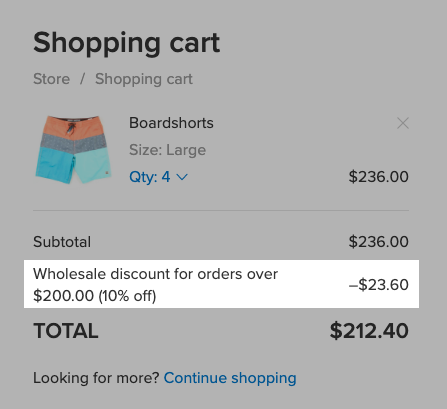Grupos de clientes
Puede organizar sus clientes en grupos mediante distintos criterios (mayoristas, B2B, VIP, etc.) para ofrecerles un descuento especial en toda la tienda a los miembros de cada grupo. En cuanto los miembros de un grupo inicien sesión en sus cuentas de cliente en su tienda y visiten la cesta de la compra, el descuento de grupo se aplicará automáticamente a los productos de la cesta.
Cómo crear grupos de clientes
Un grupo de clientes es una especie de etiqueta que puede asignar a los clientes con el fin de agruparlos bajo determinados criterios. Puede crear tantos grupos como necesite (VIP, mayoristas, B2B, habituales, familia, etc.) para asignarles clientes. Un cliente solo puede pertenecer a un grupo.
Para crear un grupo de clientes:
- Desde la administración de su tienda, vaya a Configuración → Grupos de clientes.
- Haga clic en Añadir nuevo grupo de clientes.
- Escriba el nombre del grupo en el campo nuevo que aparece. Los clientes que asigne a este grupo verán el nombre del grupo en sus cuentas de cliente en su tienda.
- Haga clic en Guardar.
Cómo añadir clientes a los grupos
En la página Clientes, puede añadir cualquier cliente de la lista a alguno de sus grupos de clientes existentes. Un guion significa que no ha asignado el cliente correspondiente a ningún grupo.

Para añadir o eliminar un cliente de un grupo:
- Desde la administración de su tienda, vaya a Ventas → Clientes.
- Realice una búsqueda o filtre su lista de clientes.
- Seleccione un cliente y, a continuación, haga clic en el Icono del lápiz a la derecha del nombre del cliente.
- Asígnelo a un grupo de clientes en la columna Grupo de clientes.

- Haga clic en Guardar.
Los miembros del grupo verán el grupo al que pertenecen y qué descuento disfrutarán cuando inicien sesión en sus cuentas de cliente en su tienda:

Cómo configurar descuentos para grupos de clientes
Ahora que ya tiene grupos de clientes en su tienda, puede ir a la administración de su tienda en Marketing → Descuentos automáticos y crear descuentos para los miembros del grupo.
Los descuentos para los grupos de clientes pueden:
-
Basarse en el grupo de clientes. Puede añadir un descuento plano, es decir, un importe fijo o un porcentaje que se descuenta del precio habitual del producto. Por ejemplo:
los clientes del grupo Mayoristas tienen un descuento del 10 % en la tienda. -
Basarse en grupos de clientes y subtotal. Puede añadir descuentos por tramo (descuento de un importe fijo o porcentaje del precio habitual del producto) que dependan del subtotal del pedido. Por ejemplo:
si gasta 350 € o más, ahora un 3 %;
si gasta 500 € o más, ahorra un 5 %;
si gasta 1000 € o más, obtiene un descuento de 100 €.
Los descuentos que se basan en grupos de clientes se aplican a todos los productos de la cesta. Si quiere ofrecer descuentos solo en determinados productos, considere el uso de cupones de descuento. Puede crear un cupón que se limite solo a una categoría concreta o a determinados productos, y enviar el código del cupón por correo electrónico a los miembros de un grupo.
Para configurar un descuento para un grupo de clientes:
- Desde la administración de su tienda, vaya a Marketing → Descuentos automáticos.
- Haga clic en Añadir descuento en la sección Basado en grupos de clientes para añadir un descuento plano o en la sección Basado en grupos de clientes y subtotal para añadir descuentos por tramos a varios subtotales del pedido.
- En esa sección, elija el grupo de clientes al que desea ofrecer este descuento e indique el descuento en importe fijo o en porcentaje en la columna Descuento:

- Haga clic en Añadir descuento si necesita añadir más descuentos planos o incluir más tramos en la tabla de descuentos.
- Haga clic en Añadir tabla de descuentos si necesita añadir un descuento basado en subtotal para otro grupo de clientes.
- Guarde los cambios.
Una vez configurado, el descuento estará disponible para los clientes de ese grupo de clientes. Para que se apliquen los descuentos de grupo, los clientes deben haber iniciado sesión mientas compran. Una vez que inicien sesión en sus cuentas de cliente en su tienda, el descuento se aplicará automáticamente a los productos de sus cestas de la compra. En caso contrario, la tienda los tratará como clientes normales.

Asegúrese de que el enlace Iniciar sesión no esté oculto en el pie de página de su tienda para que los miembros de un grupo puedan iniciar sesión y comprar productos con su descuento automático. También puede incluir un enlace personalizado a Mi cuenta en la navegación de su sitio web.
Ejemplo:
Digamos que vende tanto a clientes normales como a mayoristas. Los mayoristas tienen que recibir descuentos en función de la cantidad que compren. Puede configurarla utilizando los precios con descuento por bulto disponibles para todos los visitantes de la tienda o con la ayuda de descuentos para grupos de clientes disponibles solo para los miembros del grupo que hayan iniciado sesión.
La ruta para configurar los descuentos sería la siguiente:
- Desde la administración de su tienda, vaya a Configuración → Grupos de clientes.
- Cree un nuevo grupo de clientes llamado «Mayoristas».
- A continuación, vaya a Ventas → Clientes.
- Seleccione su cliente mayorista y, a continuación, haga clic en el Icono del lápiz a la derecha del nombre del cliente.
- Asigne un grupo de clientes «mayoristas» en la columna Grupo de clientes.
- Luego vaya a Marketing → Descuentos automáticos.
- Cree descuentos basados en grupos de clientes y subtotal.
Este es un ejemplo de cómo se vería la configuración en su administración:

Cuando los clientes de su grupo Mayoristas inician sesión en sus cuentas en su tienda y van a la página de la cesta, verán que el descuento se ha aplicado automáticamente al subtotal de su pedido (si es que el subtotal tiene derecho al descuento):